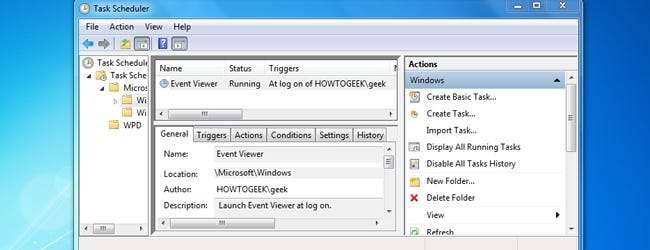
Tässä oppaassa näytämme, miten ohjelmat tai mukautetut komentosarjat voidaan käynnistää, kun Windows käynnistyy. Haluat ehkä, että Outlook avautuu joka kerta, kun kirjaudut tietokoneeseen aamulla töissä, tai haluat mukautetun eräajotiedoston suorittavan joka kerta, kun työpöytä latautuu. Tarpeistasi riippumatta tämä opas näyttää useita käteviä tapoja määrittää tämä käyttäytyminen. Tarkastelemme myös muita menetelmiä, joita ohjelmat käyttävät käynnistyksen yhteydessä ja miten ne poistetaan käytöstä.
Tehtävien ajoitus
Viimeisimmissä Windows-versioissa meidän geekien ei enää tarvitse määrittää hakkerointia tai kiertotapaa ohjelman ajamiseksi käynnistyksen yhteydessä, koska voimme käyttää Windowsin Tehtävien ajastin -apuohjelmaa. On parasta käyttää tätä menetelmää, kun se on mahdollista, koska tämä apuohjelma on tarkoitettu nimenomaan tätä tarkoitusta varten. Tehtäväaikataulu antaa sinulle useita vaihtoehtoja, kuten suoritetaanko sovellus laajennetuilla käyttöoikeuksilla ja asetetaanko sovellus toimimaan vain, kun tietyt ehdot täyttyvät (verkkovirta, verkkoyhteys jne.).
Näytämme sinulle esimerkin siitä, mitä voit tehdä Tehtävien ajastimella, käymme läpi vaiheet, jotka tarvitaan tapahtumien katseluohjelman avaamiseksi sisäänkirjautumisen yhteydessä.
Siirry Käynnistä-valikkoon, kirjoita "Tehtäväaikataulu" ja valitse se hakutuloksista.
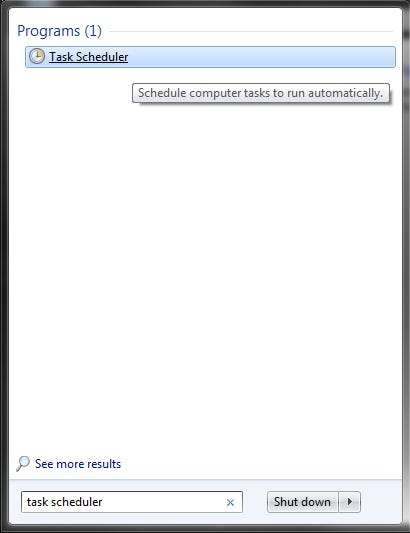
Tehtäväaikataulua voi käyttää myös Ohjauspaneelin kohdassa Hallintatyökalut.
Valitse Tehtäväaikataulu-valikon oikealta puolelta Toiminnot-kohdasta Luo tehtävä.
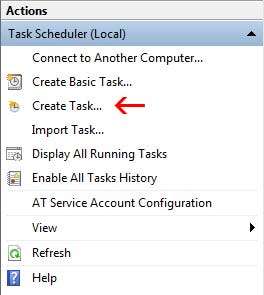
Napsautettuasi sitä näet seuraavan valikon:
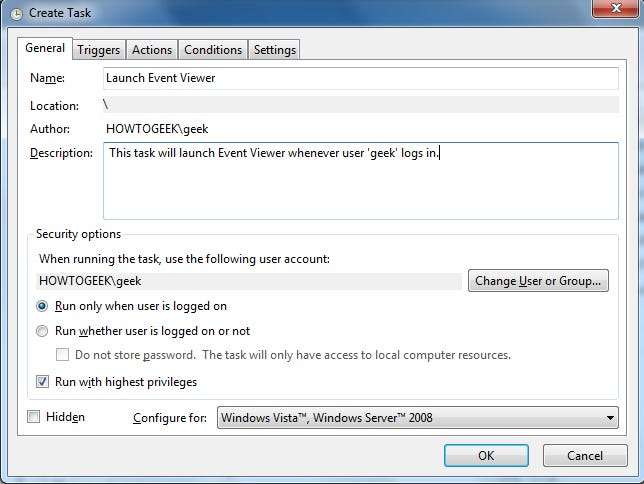
Yllä olevassa kuvakaappauksessa olemme jo kirjoittaneet luomamme tehtävän nimen ja kuvauksen. Ainoa toinen asia, jonka olemme tehneet, on valintaruutu Suorita korkeimmilla oikeuksilla. Tiettyjen sovellusten, kuten Tapahtumienvalvojan, käynnistäminen johtaa yleensä Käyttäjätilien valvonta -kehotteeseen, ellet ole UAC: tä poistanut käytöstä järjestelmässäsi. Aikataessasi tehtävää, joka vaatii järjestelmänvalvojan oikeudet, muista valita tämä valintaruutu, muuten näet virheilmoituksen ilmoitusalueella (tehtäväpalkin oikeassa alakulmassa) ja sinun on sallittava se manuaalisesti.
Kun olet täyttänyt nimen ja kuvauksen, napsauta Triggers-välilehteä ja valitse sitten New. Sinulle esitetään alla olevan kaltainen valikko.
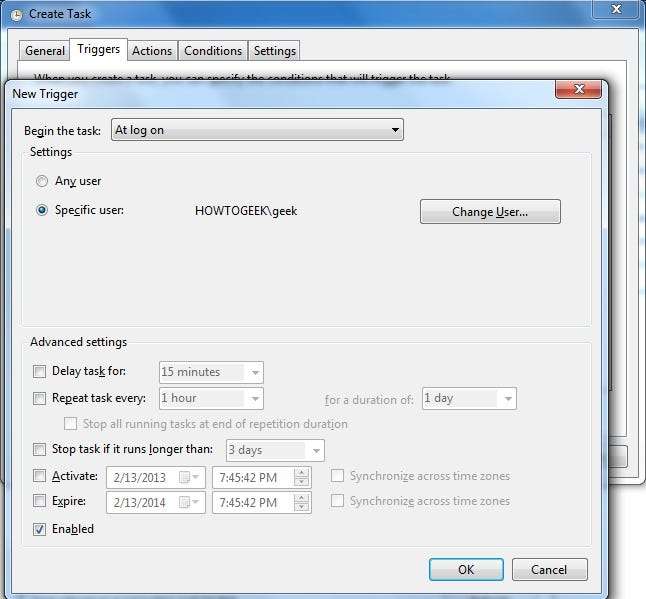
Valitse tämän valikon Aloita tehtävä: -kohdasta Kirjaudu sisään. Valitse, kenelle käyttäjälle haluat tehtävän suoritettavan kirjautumisen yhteydessä, ja määritä haluamasi lisäasetukset. Yllä olevan kuvakaappauksen asetuksilla Tapahtumienvalvonta suoritetaan jokaisella tulevalla kirjautumisella heti, kun käyttäjän geek kirjautuu sisään.
Kun olet määrittänyt uuden liipaisimen, määritä OK ja valitse sitten Toiminnot-välilehti. Tee uusi toiminto napsauttamalla Uusi.
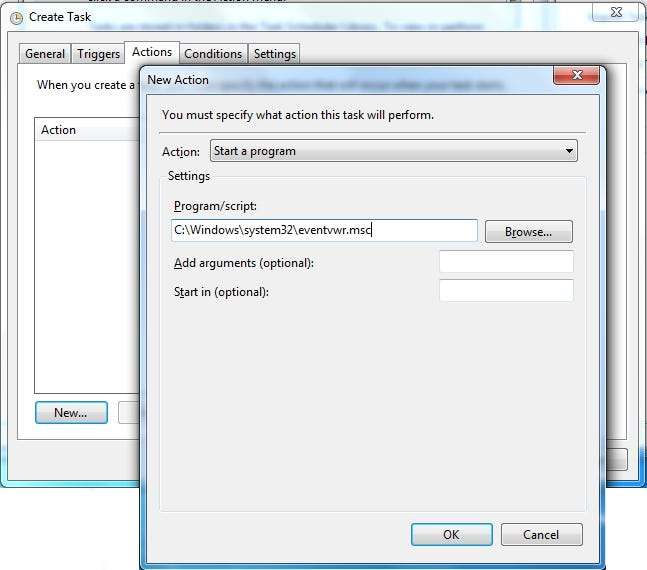
Valitse Toiminto-valikosta ”Käynnistä ohjelma” ja napsauta sitten ”Selaa” osoittaaksesi uuden tehtävän haluamasi ohjelman kohdalle. Yllä olevassa esimerkissä olemme valinneet Tapahtumienvalvojan. Jos sinun on suoritettava argumentteja ohjelmasi kanssa, voit lisätä ne myös. Tapahtumien katseluun ei tarvita mitään, mutta muut ohjelmat, kuten pelipalvelimet, luottavat niihin.
Napsauta OK poistuaksesi Toiminnot-valikosta. Ehdot- ja Asetukset-välilehdet voidaan jättää yksin, mutta voit tarkistaa ne muutamilla vaihtoehdoilla - useimmat niistä eivät ole merkityksellisiä tehtävälle, joka suorittaa ohjelmaa kirjautumisen yhteydessä.
Napsauta Luo tehtävä -valikossa OK ja olet valmis.
Käynnistyskansio
Toinen tapa asettaa ohjelma tai komentosarja suoritettavaksi kirjautumisen yhteydessä on Käynnistys-kansio. Voit käyttää tätä kansiota Windows 7: ssä ja aiemmissa Windows-versioissa valitsemalla Käynnistä> Kaikki ohjelmat> Käynnistys. Windows 8: ssa ja aiemmissa versioissa Käynnistys voidaan käyttää myös Resurssienhallinnassa selaamalla kohtaan "C: \ Käyttäjät \ käyttäjänimi \ AppData \ Roaming \ Microsoft \ Windows \ Käynnistä-valikko \ Ohjelmat \ Startup" (korvaamalla "käyttäjänimi" käyttäjänimeäsi). käyttäjä).
Jos haluat määrittää Käynnistys-kansion määrittämään ohjelman käynnistyksen yhteydessä, tee pikakuvake mainittuun ohjelmaan (napsauta hiiren kakkospainikkeella> Lähetä> Työpöytä) ja laita kyseinen pikakuvake Käynnistys-kansioon. Jotkut ohjelmat käyttävät tätä menetelmää tapana määrittää itsensä suoritettaviksi alussa. Jos sinulla on ohjelma, joka käynnistyy jatkuvasti sisäänkirjautumisen yhteydessä, Käynnistys-kansiossa voi olla kyseisen ohjelman pikakuvake.
Mukautettujen komentosarjojen suorittaminen käynnistyksen yhteydessä
Yhdessä käynnissä olevien ohjelmien kanssa sisäänkirjautumisen yhteydessä voit käyttää mukautettuja komentosarjoja myös Tehtävien ajastimella tai Käynnistys-kansiolla. Erätiedostot sisältävät komentoja, jotka normaalisti suoritetaan komentorivi-ikkunassa. Esimerkiksi seuraava koodi kehottaa Windowsia kartoittamaan 192.168.1.1: ssä sijaitsevan verkko-osuuden Z: n ajamiseksi :.
nettokäyttö z: \\ 192.168.1.1 \ share / USER: geek / P: Kyllä
Suorita tämä koodirivi käynnistyksen yhteydessä yksinkertaisesti liittämällä se tekstiasiakirjaan ja tallentamalla tiedosto .bat-tiedostona. Aseta .bat-tiedosto Käynnistys-kansioon tai käytä Tehtäväaikataulua, jotta tietokoneesi suorittaa koodirivit aina, kun määritetty käyttäjä kirjautuu sisään.
Poistetaan ohjelmien suorittaminen käynnistyksen yhteydessä
On olemassa muutama tapa, jolla ohjelma voi määrittää itsensä suoritettavaksi käynnistyksen yhteydessä. Edellä mainitut menetelmät ovat kaksi niistä, ja kun olet lukenut, että sinulla pitäisi olla hyvä idea poistaa nämä kaksi menetelmää käyttävät ohjelmat käytöstä. Sinun pitäisi myös nähdä tämän oppaan apua niiden ohjelmien poistamiseen käytöstä, jotka käyttävät rekisteriä tai muita menetelmiä käynnistyksen yhteydessä.







